这几天陆续有小伙伴在公众号后台发送【同步】,想要找找看有没有适合本地的同步/备份软件。今天小白终于有时间给小伙伴们更新这类型的教程了。
本地自动备份的软件肯定是有的,只是好像使用的人比较少,所以就没有太多教程。
虽然说可以用磁盘阵列Raid1的方式进行磁盘镜像备份,但设置的方式稍微麻烦,而且只能作用于磁盘与磁盘之间。
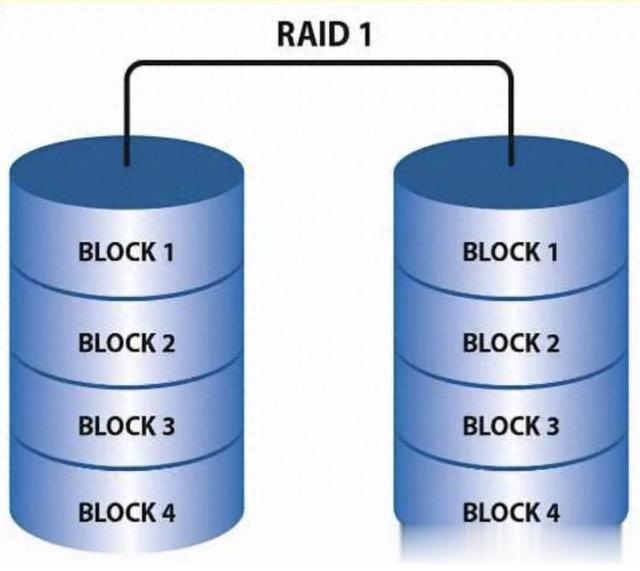
想来还是用软件同步来实现比较方便一些,毕竟软件同步可以指定对应分区或者文件夹,也可以设置双向同步、单向同步等方法。有了这个软件,同步一切都变得如此简单。
正文开始一、软件安装下载freefilesync应用程序
双击freefilesync应用程序,安装软件

点击【我同意此协议】-【下一步】
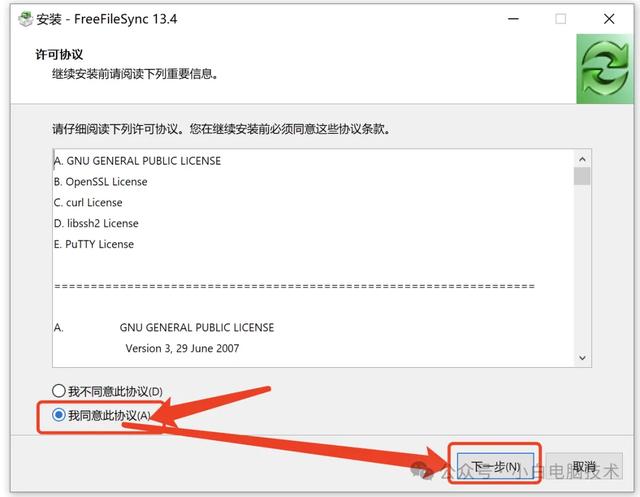
软件可以直接安装在C盘,也可以改个路径
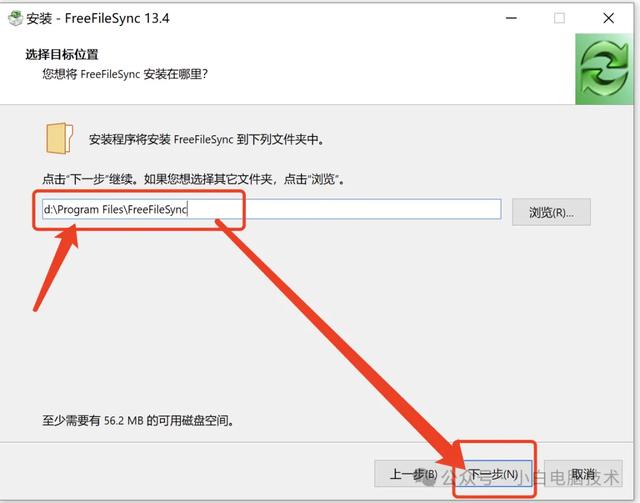
把【桌面】勾上,怕等下你找不到了,然后点击【下一步】
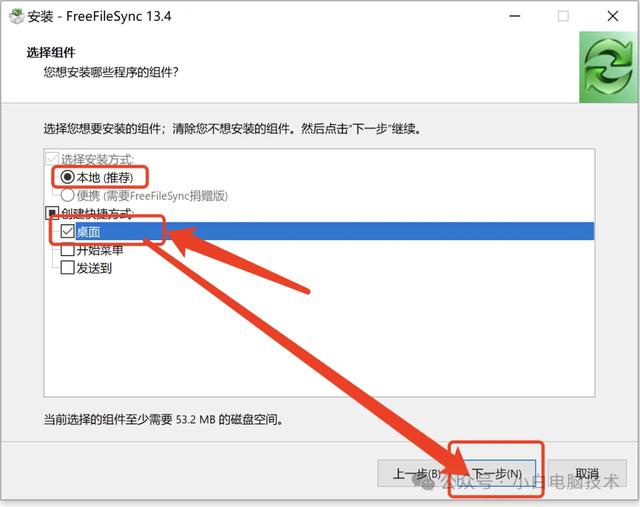
这个界面没啥,点击【下一步】即可
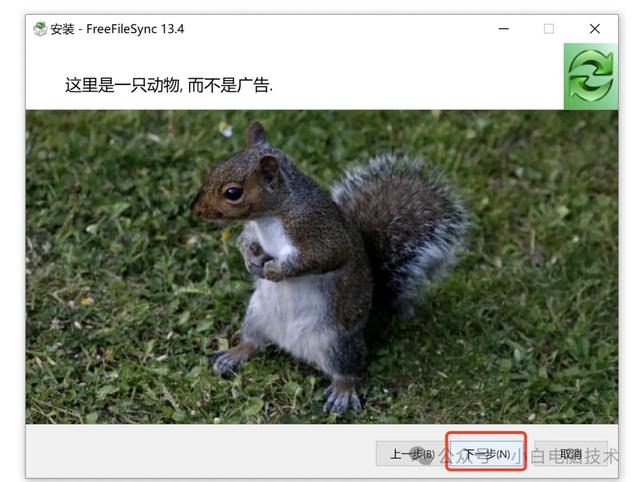
等待安装完成
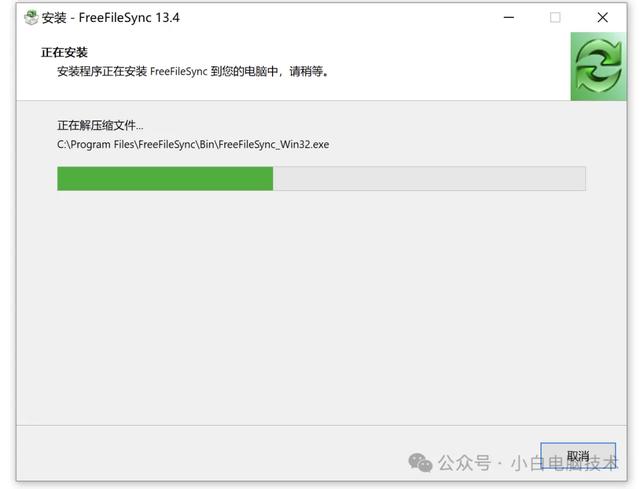
点击【完成】,软件就安装好了
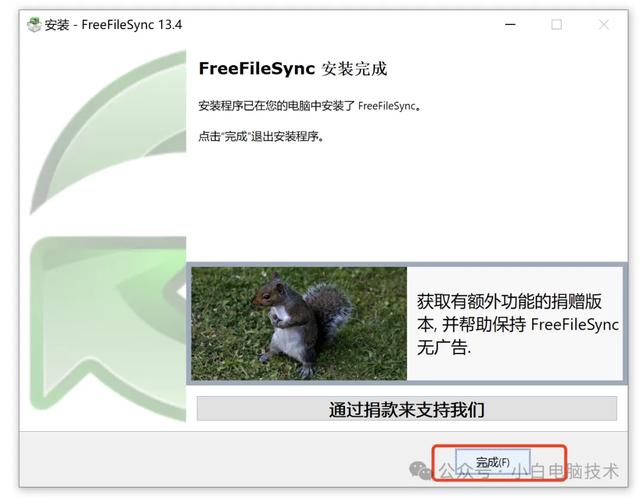 二、软件设置
二、软件设置安装完成之后,桌面上就多了两个快捷方式

双击绿色的图标【FreeFileSync】,提示更新的话,取消就好。
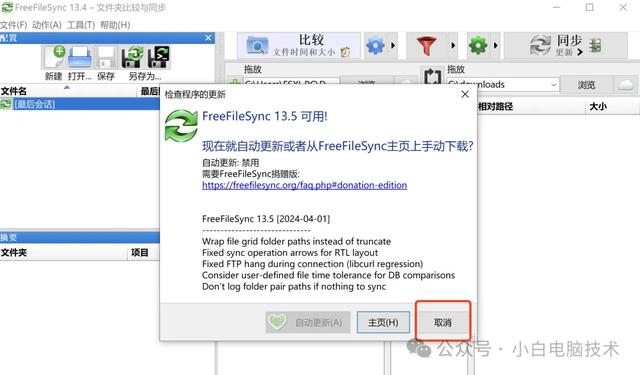
打开之后发现软件很简洁,设置方法也很简单。点击中间位置的【蓝色齿轮】进入设置。
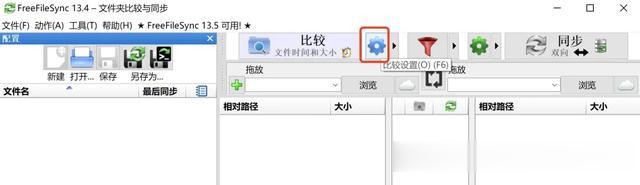
在【比较】设置里,建议直接使用【文件时间和大小】的对比。
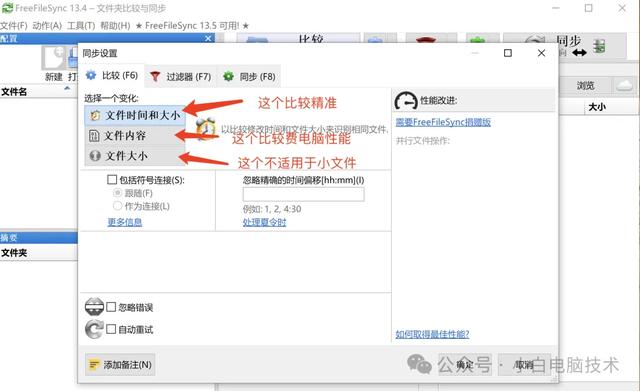
然后点击【同步】设置,选择合适你自己的同步选项。
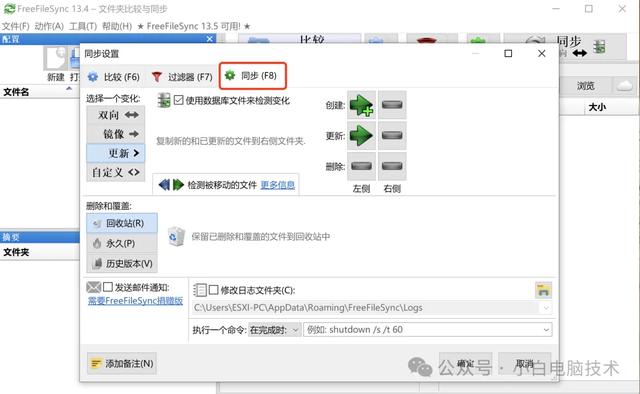 【双向同步】指的是其中一个路径中的文件有变化,另一个文件夹也做一样的修改不小心删除了数据盘的文件1,同步盘也会对应删除文件1;同步盘删除文件2,数据盘也会跟着删除文件2。
【双向同步】指的是其中一个路径中的文件有变化,另一个文件夹也做一样的修改不小心删除了数据盘的文件1,同步盘也会对应删除文件1;同步盘删除文件2,数据盘也会跟着删除文件2。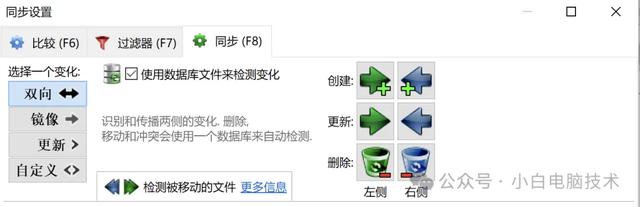 【镜像同步】指的是同步盘里的数据是数据盘的镜像删除同步盘文件1,软件监测到数据盘文件1还存在,那么会自动再同步一个文件1到同步盘。删除了数据盘的文件1,同步盘也会跟着删除文件1。
【镜像同步】指的是同步盘里的数据是数据盘的镜像删除同步盘文件1,软件监测到数据盘文件1还存在,那么会自动再同步一个文件1到同步盘。删除了数据盘的文件1,同步盘也会跟着删除文件1。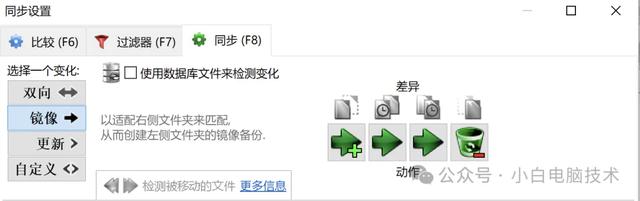 【更新同步】是指文件从数据盘单向同步到同步盘数据盘里的文件改名字、修改文件里的内容时,同步盘会做同样修改;同步盘删除文件时,但数据盘文件还在,会再次更新到同步盘;数据盘删除文件时,同步盘文件还会存在,不做删除动作。
【更新同步】是指文件从数据盘单向同步到同步盘数据盘里的文件改名字、修改文件里的内容时,同步盘会做同样修改;同步盘删除文件时,但数据盘文件还在,会再次更新到同步盘;数据盘删除文件时,同步盘文件还会存在,不做删除动作。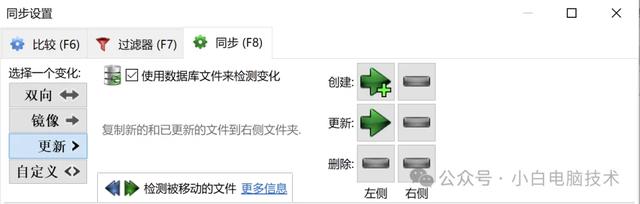
当然,也还有别的自定义选项,自行探索哈~
三、【单向更新同步】这里咱们想要的是单向同步,所以选择【更新】同步选项,然后点击【确定】
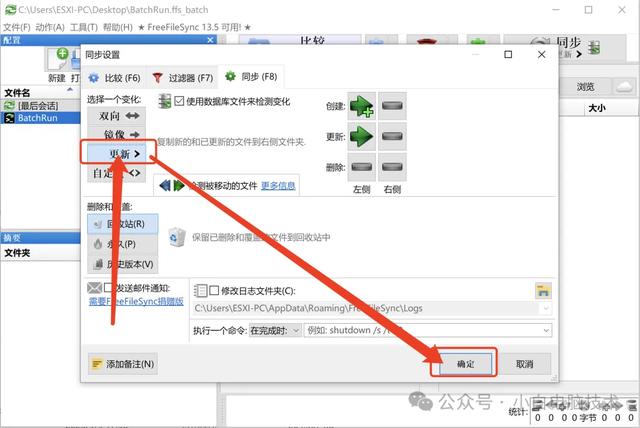
接着设置对应的路径或者分区,点击【浏览】,想要同步的数据盘。
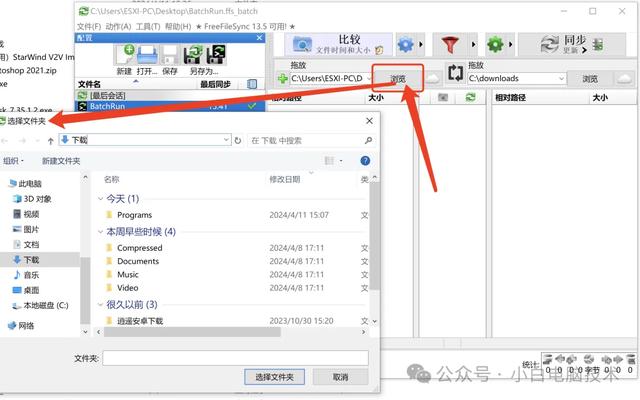
这里可以选择某个文件夹、某个硬盘分区都行。然后点击【选择文件夹】
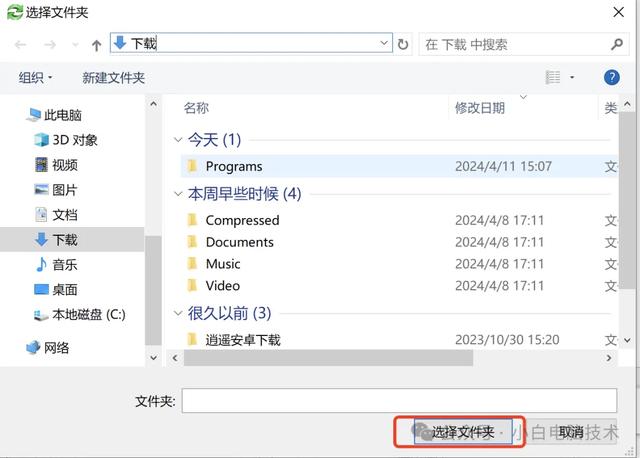
接着选择同步盘的路径,这里的数据是作为备份,所以建议把文件同步到另一个盘的分区(最好是机械硬盘)
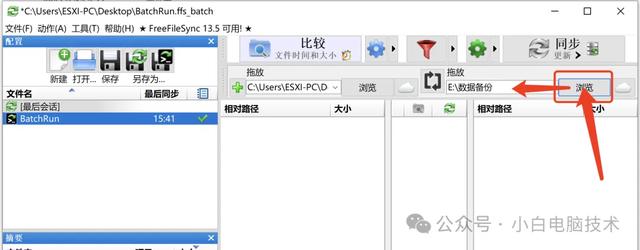 四、测试同步并保存文件
四、测试同步并保存文件接着点击【同步】,测试一下是否能正常更新。
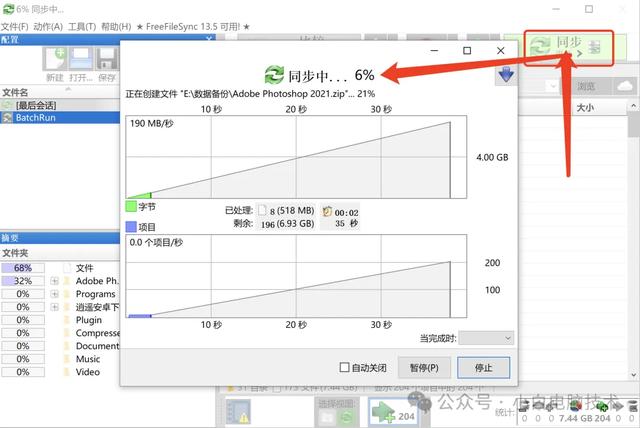
测试成功之后,点击【关闭】
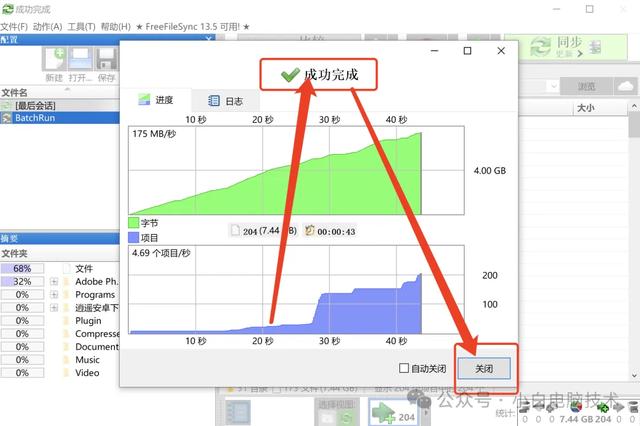
然后点击【另存为批处理作业】
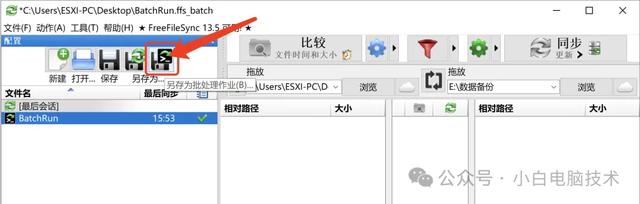
勾选【以最小化运行】-【另存为】
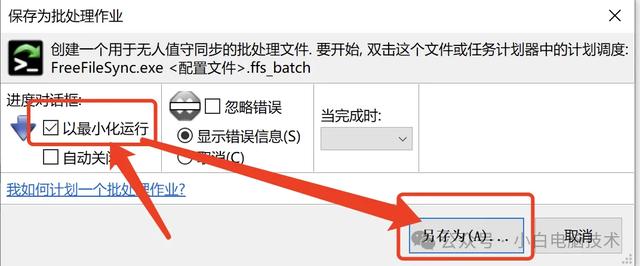
先保存到桌面
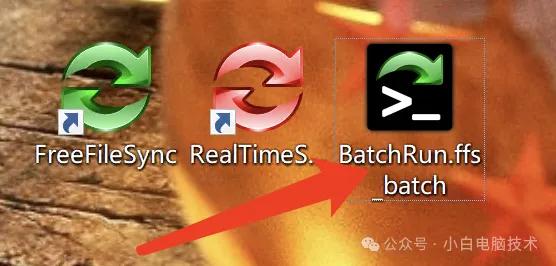
每次想要同步的时候,就直接运行刚刚保存的批处理文件BatchRun.ffs_batch
--End--突然发现文章有点长了,自动实时处理的方法请等下一期吧~
